Файлы с расширением BIN – это формат образа диска. Его более известный аналог – формат ISO. В самой аббревиатуре расшифровывается предназначение формата bin образ диска (binary disc image). Для манипуляций с ним понадобится софт для работы с дисками. Мы разберемся как открыть файл с расширением bin на компьютере, а также рассмотрим онлайн сервисы, способные быстро открывать образы.
У файлов с форматом BIN разное предназначение. Как мы уже сказали, наиболее распространенный случай, когда файл представляет собой образ диска.
Примечание! Однако, есть другие типы данных, связанные с подобным форматом. Например, с таким расширением встречаются файлы двоичных данных. Они имеют другую функцию в системе и своими руками их не отредактировать. К ним относятся исполняемые файлы ОС Linux, также двоичные BIN файлы встречаются в семействах Windows и Macintosh. Рекомендуем быть острожным при попытке открыть или изменить системный файл.

С какими целями обычно создаются BIN файлы? Пользователи хотят сохранить на компьютере образ диска, на случай утери физического носителя. Чаще всего в BIN преобразуют образы компьютерных игр, файлы игровых консолей, а также программ, если их файл большого размера (Photoshop, 3DS Max, Microsoft Office). Хранение объемных образов игр и софта – вот, в основном, где распространено расширение bin. Найдя софт для работы с файлами BIN, вы узнаете как открыть прошивку, драйвер или установщик ПО.
Формат файла bin — описание, чем открыть
Открыть формат могут классические утилиты по работе с ISO-образами:

Примечание! В случае, когда открыть формат BIN затруднительно, можно пойти на маленькую хитрость – измените расширение на «.iso». такой файл может открыть любая из программ, рассматриваемых ниже.
Программы для работы с bin: топ-5 программ
Мы рассмотрим 5 лучших программ, известных надежностью, удобным интерфейсов и приличным функционалом. Вы узнаете как отрыть образ диска BIN бесплатными утилитами.
Alcohol 120%
Старый известный софт для манипуляций с образами дисков. Отличается значительным количеством функций. Программа не просто конвертирует формат БИН, но и создает из них виртуальный диск. Функция, необходимая для использования игр и софта, распространяющихся только на физических носителях: CD/DVD дисках. Чтобы открыть образ в Alcohol 120% мы перемещаем файл в рабочую область и монтируем ее на виртуальный диск.

UltraISO
Хорошая программа для открытия bin файлов. Сталкивался с ней практически любой пользователь. Может преобразовывать файлы в другие форматы, создавать из файла виртуальный диск, записывать образ на физический диск, удалять данные внутри образа. UltraISO – самая функциональная и простая утилита для наших целей. В наличии русскоязычный интерфейс, так что вам не придется пробираться через дебри иностранного языка. Когда возникает проблема: файл bin (бин) как открыть, программа UltraISO вам поможет.
Рассмотрим процесс конвертирования файла BIN через утилиту UltraISO. Мы изменим формат файла на привычный (ISO), что в дальнейшем упростит манипуляции с образом.

Power ISO
Аналог приложения, описанного выше. Наблюдаются даже повторения в интерфейсе. Программа распространяется бесплатно, но с урезанным функционалом. Чтобы использовать все возможности софта, придется купить лицензию.

Помимо образов дисков, в формат BIN сохраняют фильмы. Пользователи привыкли к MP4, AVI, а потому, когда видят название фильма с расширением BIN – теряются.
Мы рассмотрим ещё 2 приложения для проигрывания кино из BIN.
VLC media player

Входит в ТОП программ для просмотра видео. Открывает множество форматов фильмов, имеет понятный и приятный глазу интерфейс. Главный плюс – софт абсолютно бесплатен. Нам же она интересна из-за возможности открывать бинарные файлы, чем не может похвастаться большинство видео плееров. Программа устанавливается на все существующие системы. Установив VLC, вам будет доступна работа со сжатыми файлами в системе MacOS и Linux.
Total Video Player
Программа значительно проще, с невзрачным интерфейсом. Но за устаревшей графической оболочкой срывает огромный функционал. Помимо BIN, утилита открывает любое видео. Это самый универсальный продукт, проигрывающий фильмы и аудио.
Как открыть файл bin онлайн
К сожалению, открыть BIN онлайн не получится. Зачастую данные типы файлов имеют большой вес и их редактирование, запись на диск или флешку, распаковка – удел ПК-программ.
Как копировать файлы на флешку, если она защищена от записи

При переносе образов или других важных данных на карту памяти порой вылетает неприятное сообщение – устройство защищено от записи. Решение задачи осуществляется через работу с реестром.
Шаг 1. Открываем редактор реестра Windows (комбинация клавиш Win+R). Вводим в текстовое поле команду regedit и нажимаем «ОК».

Шаг 2. В меню слева по указанному пути как на фото ниже и ищем строку StorageDevicePolicies.
Шаг 3.

Готово! Остается только перезагрузить компьютер.
Видео — Как открыть файл bin
Файл с расширением.bin можно встретить в операционных системах Windows, Mac OS и Unix.
Попытка увидеть его содержимое через блокнот, или Total Commander вряд ли прояснит ситуацию: на экране скорее всего появится набор нулей и единиц
, понятный только лишь компьютеру.
Далее мы узнаем, что может содержать файл с расширением.bin, и какими программами данный файл следует открывать.
В Windows, файлы с расширением.bin создаются различными программами.
Открываются в каждом случае своей программой:
— эмуляторами игр Sega. GenesisGame ROM;
— программой для создания образов дисков с играми, — CDRWin CD Image;
— проигрывателями видео.
Универсальной программы открывающей все типы бин файлов я не встречал, поэтому придется подбирать.
Программы для работы с файлами с расширением bin.
1.Файлы.bin образа данных Sega Genesis.
Компьютер вполне способен заменить игровую приставку. Для этого достаточно скачать и установить специальную программу-эмулятор для воспроизведения игр: Gens Plus!, Gens Plus Rewind, Kega Fusion, Pico Drive и др. Процесс игры от этого становится ещё более захватывающим, так как по своим возможностям эмуляторы значительно превосходят игровые приставки: позволяют записывать и просматривать игру, перематывать её назад, воспроизводят качественный звук. Естественно, картриджи с играми для эмуляторов не нужны: образы игр можно также найти и скачать в Интернете. Образы игровых картриджей могут иметь расширение.bin. Если в компьютере установлен эмулятор, открыть файл.bin не составит труда – достаточно сохранить его на жёсткий диск и разархивировать. Хотя, по отзывам геймеров, файлы.bin велики по размеру и медленны в работе.
2. Файлы.bin образа диска CDRWin.
Наряду с привычными нам программами Alcohol 120%, UltraISO создать образ CD или DVD – дисков можно с помощью CDRWin. Именно CDRWin присваивает созданному образу расширение.bin. Открыть его можно следующим образом: запустить одну из перечисленных выше программ, выбрать Файл/Открыть и указать на файл размещенный в папке
.

(Рисунок 1)
3. Видео в формате bin
Если же Вы уверены, что в bin файле не игра, а видео то можно попробовать выбрать другую программы для просмотра.
Достаточно навести курсор на файл и кликнув правой кнопкой мыши выбрать в контекстном меню «Открыть с помощью».

Выбираем в контекстном меню — открыть с помощью
(Рисунок 2)
И теперь в окне «Выбор программы» можно выбрать ту, которая может открыть файл bin.
Например проигрыватель VLC может открывть такие фалы, его мы и выберем, а затем нажмем ок.

(Рисунок 3)
После выбора программы значок файла изменится и программа сразу начинает воспроизведение.
Доброго времени суток, друзья! При скачивании или копировании с диска, флешки игры или видео или образа пользователям частенько встречаются файлы с расширением BIN. Иногда возникает необходимость отрыть подобные файлы, дабы посмотреть содержимое. Скажу сразу, чтобы открыть BIN файл , одной универсальной программой не получится, потому, как такой файл используется для различных целей. Сначала необходимо выяснить частью чего является этот файл, а уже потом открывать его.
Разновидность bin-файлов
Для того чтобы узнать какой программой открыть файл bin , давайте ознакомимся с распространенными видами файлов этого формата. Итак ниже рассмотрим основные виды файлов:Образ CD/DVD диска. Чем-то напоминает образы дисков ISO, однако в добавок обычно идет со вторым файлом cue расширения, в котором хранится структура и последовательность данных всего образа;
Также такой файл может являться частью установщика компьютерной игры;
Файл данного формата может содержать образ видео (к примеру, DVD или BlueRay);
Файл может хранить данные от компьютера вместе с ресурсами Macintosh;
Может являться данными для игр видеоприставок Денди, Сега, Нинтендо и пр.;
Исполняемые программы операционных систем Unix и подобных;
Чем открыть файлы формата bin
Мы с Вами подбираемся к самой сути вопроса. Могу сразу Вам сказать: универсальных сервисов для открытия бин файлов нет, так как уже говорил, все они имеют разное предназначение и суть. Если Вам ну просто сильно не терпится, то можно воспользоваться утилитами Free Opener, FileViewPro или подобными аналогами.Сперва можно попробовать переименовать файл с расширения bin на iso, благодаря чему можно просмотреть содержимое образа. Однако это не во всех случаях срабатывает, если это не образ чего либо, то явно такой вариант не прокатит. Можно попытаться открыть бин-файл с помощью программы PowerISO или UltraISO. Откройте саму программу и перетащите в нее нужный bin-файл. После ищите кнопку «Извлечь» или «Exract» и укажите директорию куда Вам нужно извлечь все файлы. Таким образом Вы сможете попытаться открыть файл bin на своем компьютере .
Видео-документы
Если Вы имеете видеофайл большого размера формата bin, то в таком случае можно воспользоваться видеопроигрывателем VLC Player. Нажимаем Файл - Открыть и указываем место, где находится Ваш файл. Кстати, недавно я написал статью , где сделал небольшой обзор на самые лучшие программы для открытия видео-файлов.Образы формата bin
Если файл имеет bin расширение и размер его немал, то вполне вероятно, что это образ CD/DVD диска. Проверить это можно, открыв такой файл в программах Ultraiso, PowerISO, Alcohol 120 и других похожих.Образы игр с приставок
Если Вы скачивали какую либо игру с интернета для эмуляторов старых видео-приставок, то не удивляйтесь, что скачанные файлы будут иметь bin расширение, это так и должно быть. Эти файлы открываются просто в самих эмуляторах приставок. Принцип у всех одинаков: нажимаем Открыть, указываем место, где лежит скачанный файл и жмем кнопку «Открыть». Есть так же специальные программы, которые открывают для правки приставочные образы игр. Так, например, для открытия игр под Sega используются утилиты Ages, Pico Drive, Ages, Kega Fusion и пр.Прочие файлы
Если файл не является ни одним из перечисленных выше видов, то смысла нет открывать его обычному пользователю, так как кроме набора данных в двоичной системе Вы больше ничего не увидите. Если такой файл править, то скорее всего исполняемая программа вообще перестанет работать.Итак, подведем итог, друзья. Чтобы открыть bin файл сперва разбираемся к чему относится он, а уже потом анализируем какую утилиту использовать для открытия/редактирования/сохранения. Надеюсь, разъяснил доступно, если есть вопросы - прошу в комментарии! На этом всё, спасибо за внимание!
Бывает такое, что пользователь скачивает из интернета какую-либо программу или игру, и среди файлов попадаются некоторые, имеющие расширение BIN, а их необходимо открыть для того, чтобы запустить непосредственно установку. Многие не знают, что с такими файлами делать, и сразу сдаются. А особенно упорные люди догадываются, что должна существовать программа для расширения BIN, которая должна открывать такие файлы.
Что за формат?
Все верно, такой софт имеется, и не в единичном варианте. Но для начала необходимо разобраться с этим форматом, понять, что же он из себя представляет. Файл, имеющий расширение BIN - это обычный двоичный файл, содержащий в себе информацию, которая будет понятна исключительно компьютеру, так как в нем вся информация представлена в Человек же не сможет разобрать, что зашифровано в наборе нулей и единиц. Ему нужна понятная текстовая, звуковая или И поскольку каждый текстовый фрагмент можно преобразовать в двоичный набор, некоторые файлы так и создаются. Им присваивается расширение BIN, что и означает «бинарный».
Подготовка
Следующий вопрос - как открывать такие файлы?
Во-первых, перед произведением любых действий над файлами рекомендуется создать их резервные копии. Делать это нужно, потому что можно совершить ошибку, и информация будет повреждена или безвозвратно утеряна. Особенно часто этим грешат новички и неподготовленные пользователи.
После того, как копия создана, можно переходить дальше. Чтобы правильно открыть файл, который имеет расширение BIN, нужно использовать специальные программы. Ведь именно двоичный файл содержит в себе информацию, которая необходима для установки. Наиболее часто с двоичными файлами сталкиваются геймеры. Игры с расширением BIN - далеко не редкость. Нужная программа поможет без труда провести операцию установки.
Нехитрая последовательность действий даст возможность получить информацию из файла. Вам нужно:
- Подобрать софт для работы с форматом.
- Указать на расположение файла, имеющего расширение BIN.
- Извлечь из него информацию.
Как открыть?
Если пользователь не является программистом, то ему вряд ли будет интересен код из файла. Ему будет нужен только конечный продукт - игра или программа. Поэтому специализированный софт для редактирования двоичных файлов тут не нужен. Тут необходимы программы, которые извлекают из них все необходимое.

Первая программа - это Daemon Tools. Приложение является бесплатным и без труда выуживает информацию из бинарников при установке. В ней нужно смонтировать образ с игрой или программой. Затем операционная система предложит произвести установку, и от пользователя ничего больше требоваться не будет.
Вторая подобная программа - это Alcohol 120%. Она работает аналогичным образом.
Стоит отметить, что встроенные в операционную систему низкоуровневые утилиты тоже справляются с
Другие данные в формате

Иногда в двоичном файле могут храниться необработанные видеофайлы. Их можно окрыть в любом медиапроигрывателе.
Любители старых игр и эмуляторов древних приставок также сталкиваются с этим форматом, так как в таких файлах хранятся образы с играми от консоли Sega Genesis. Здесь хранятся все данные с картриджа, и их можно воспроизвести на любом компьютере при помощи эмуляции.
Другая приставка, использующая этот формат - Nintendo DS. В файлах содержится вся информация для исполнения.
Пользователям Linux формат BIN знаком из-за исполняемых файлов.
Еще это расширение связано с Все обновления антивирусных баз содержатся в двоичных файлах.
Бинарная информация содержится в файлах для прошивки оргтехники, например, сканеров.
Как видно, расширение BIN довольно распространено, и с открытием таких файлов не должно возникнуть никаких проблем.
Не смотря, на то, что большинство программ в операционной системе Linux (в моем случае Ubuntu) можно установить из Центра приложений, тем самым обеспечивая совместимость с системой, иногда вам может понадобится установить новую версию программы или наоборот, старую, которой может не оказаться в списке. Такие программы чаще всего распространяются, в формате.bin также известные как бинарные файлы. Бывает, что они запакованы в архив, а иногда как исполняемые файлы. Установка bin linux, может быть произведена через терминал либо же через графический интерфейс. Рассмотрим оба варианта.
Консольный вариант
1. Для начала в файловом менеджере, нужно найти наш бинарник.
2. Откроем терминал, сочетанием клавиш Ctrl+Alt+T.

3. Зайдем в режим суперпользователя (под рутом). Для этого введем следующую команду в терминале:
Затем нужно ввести пароль.

4. Теперь, в терминале нам нужно зайти в ту директорию, где расположен наш бинарник. В моем случае это будет так:
cd Загрузки

5. Дайте права на выполнение файла.bin, командой:
chmod +x thefile.bin
В моем случае это выглядит так:
chmod +x clip2net.bin
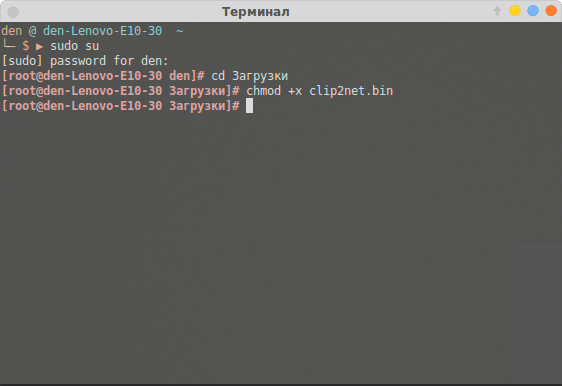
6. Теперь выполните его. Для этого находясь уже в той директории, где находится бинарный файл введем точку и слэш, затем имя файла. В случае со мной это выглядит так:

7. После этой команды, установщик программы запустился и спрашивает меня на каком языке я хотел бы установить bin файл в linux.


Графический вариант
Он ненамного проще, но для новичков, которые недавно перешли с Windows будет понятнее. Первые 3 пункта из консольного варианта все же придется выполнить. Затем нужно выбрать файл, нажать правой кнопкой мыши, выбрать пункт "свойства". На вкладке права, нужно поставить галочку напротив пункта "Разрешить выполнение файла как программы".

Закрываем окно. И перетаскиваем этот файл в терминал, запущенный от суперпользователя, имя файла и путь уже впишутся автоматически, остается лишь нажать на кнопку "Enter". Далее, вы можете установить bin файл, как и в первом варианте.
На этом все.
Похожие записи:



























